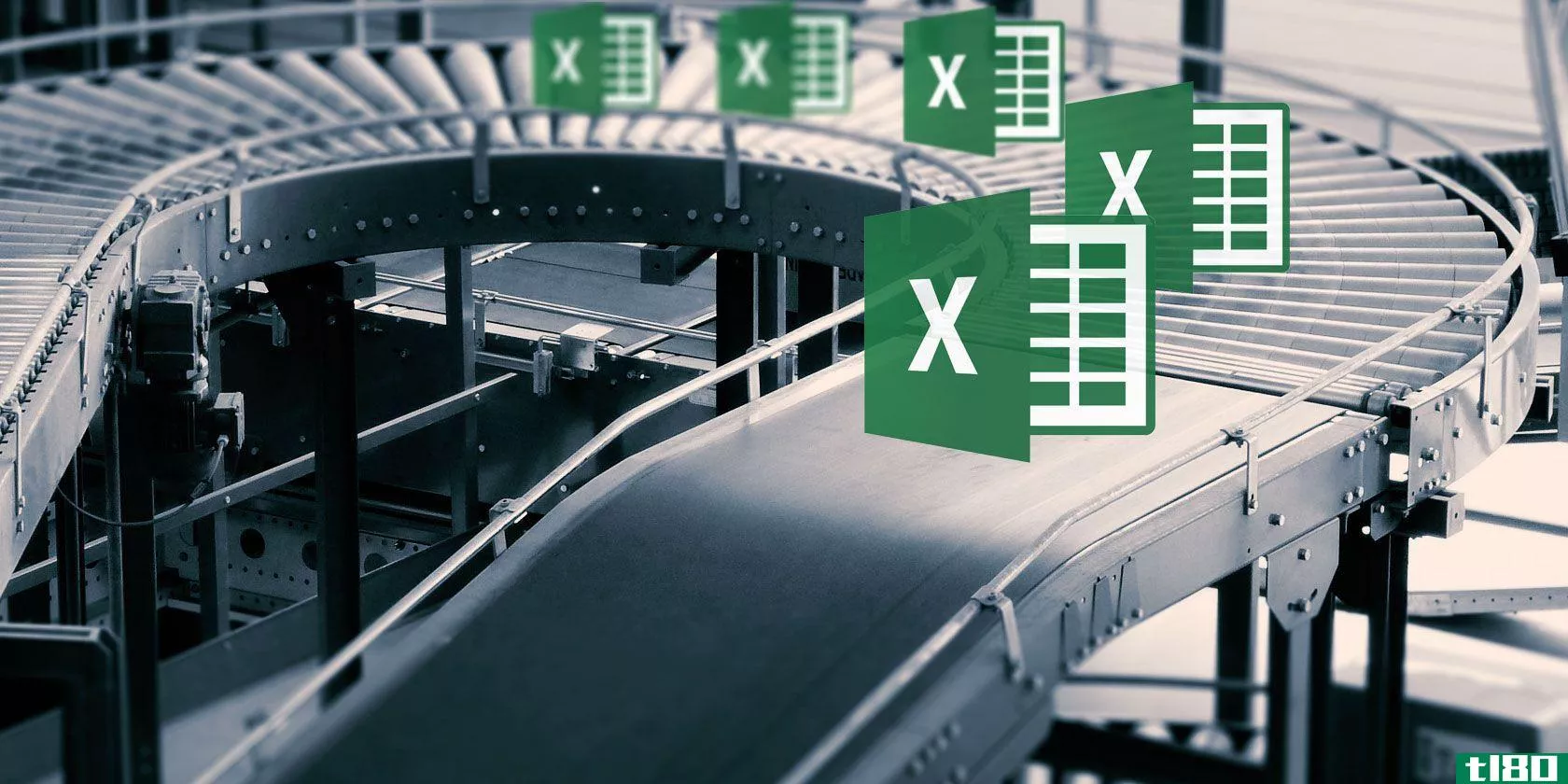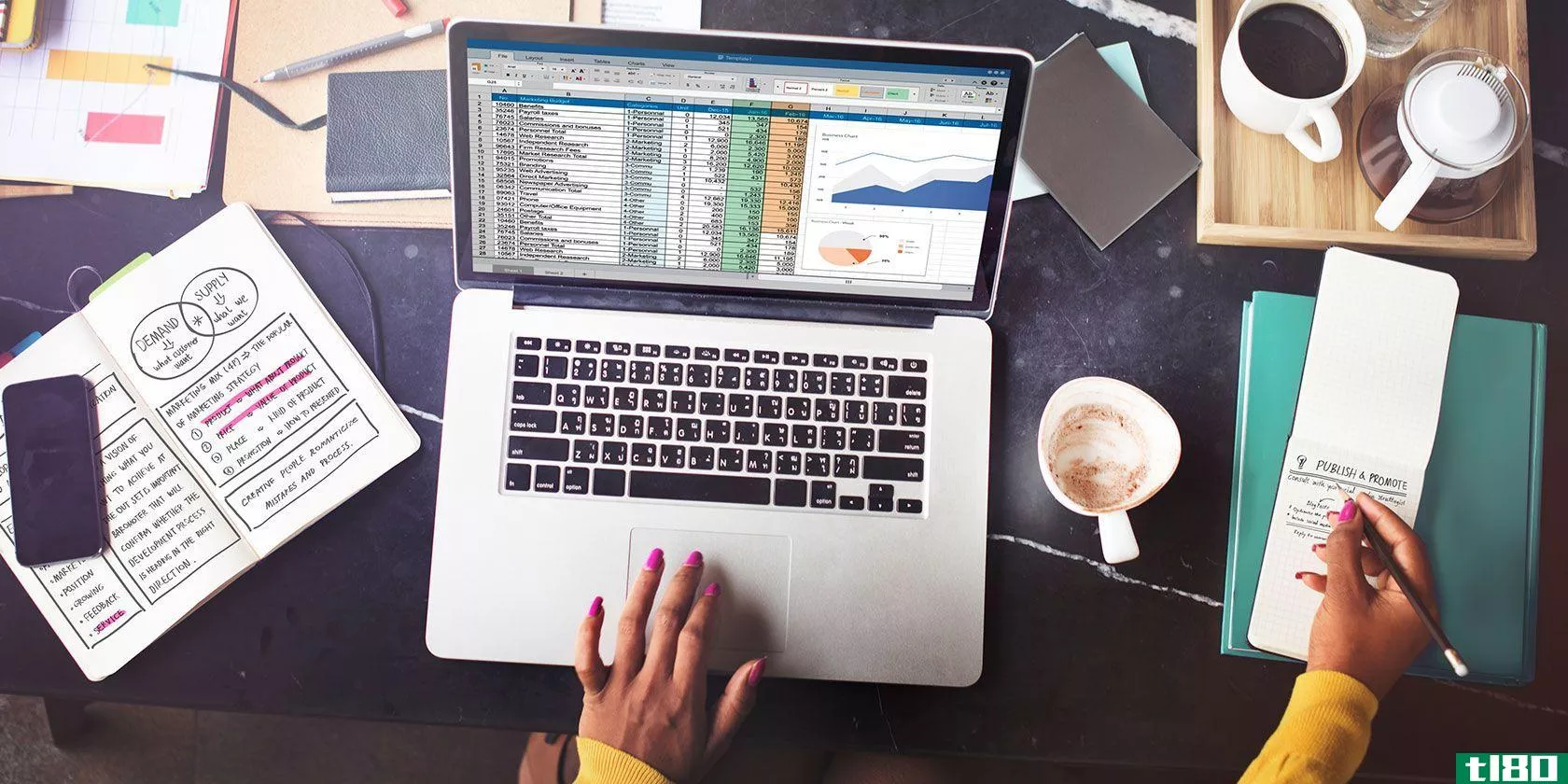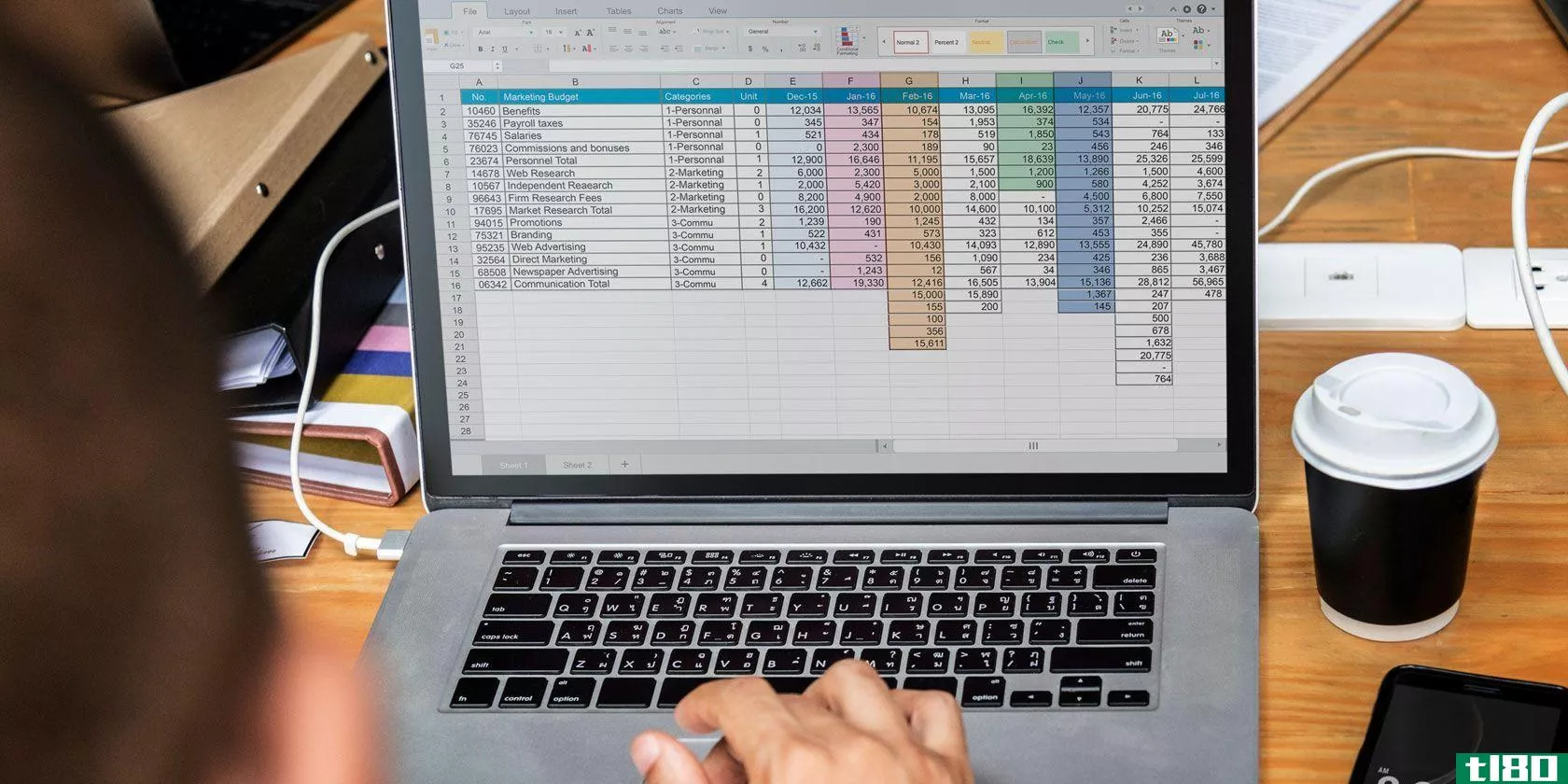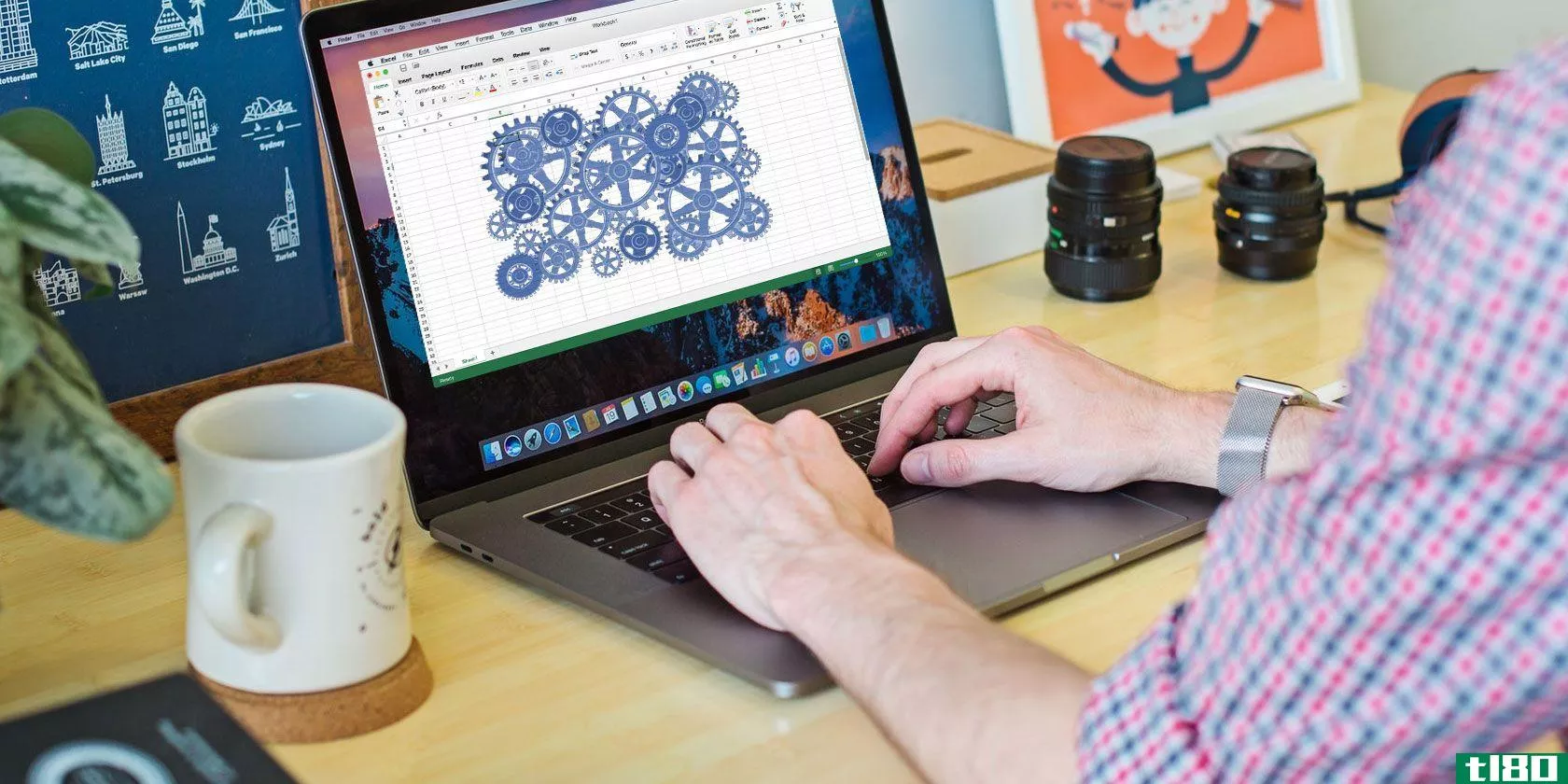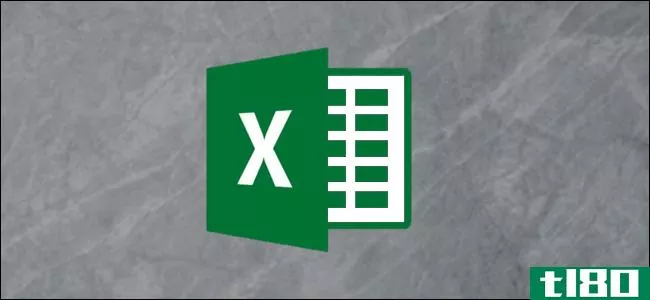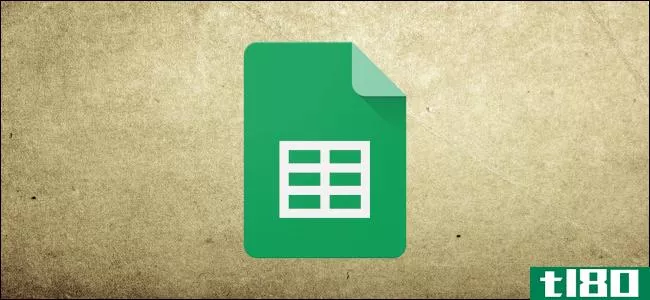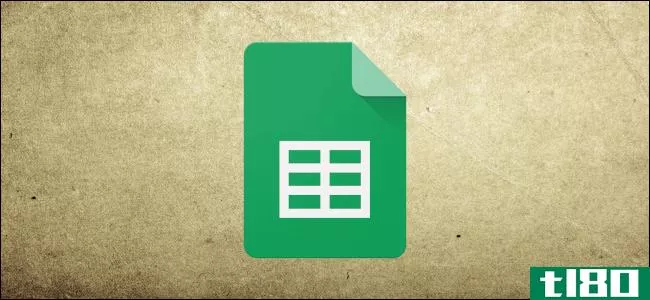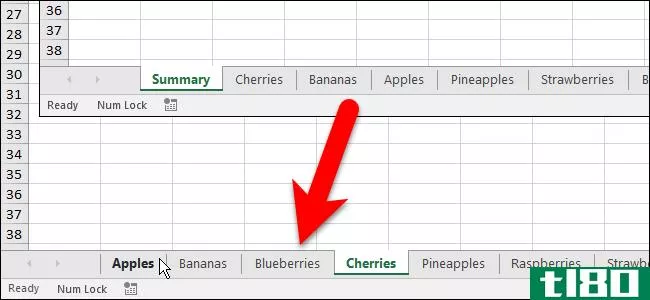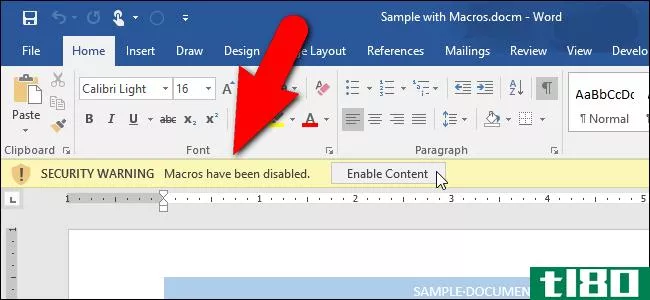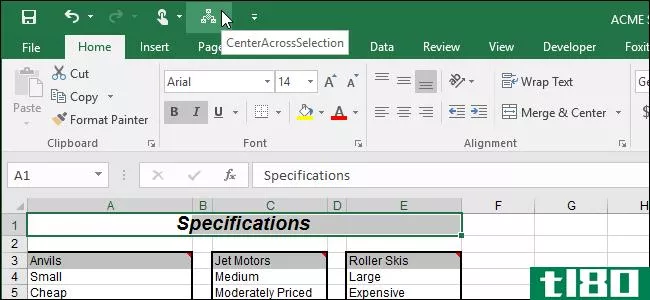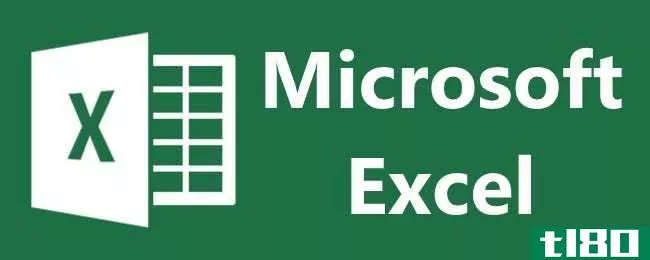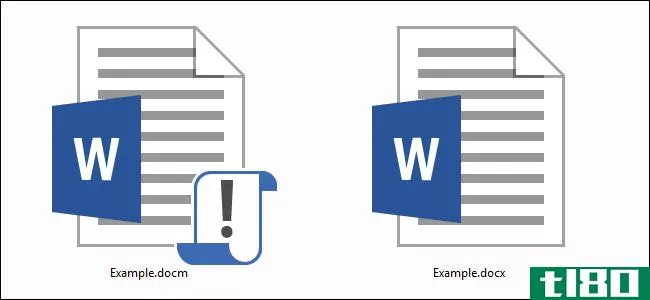如何删除excel中的宏(remove a macro in excel)
本wikiHow将教您如何从Microsoft Excel电子表格中删除宏。您可以在Windows和Mac电脑上从Excel中的电子表格设置中执行此操作。...
方法1方法1/2:在windows上
- 1打开启用宏的Excel工作表。双击包含要删除的宏的Excel文件。这将在Excel中打开文件。
- 2单击启用内容。它位于Excel窗口顶部的黄色栏中。这将启用嵌入文件中的宏。如果不启用宏,则无法删除宏。
- 3单击“视图”选项卡。此选项卡位于Excel窗口顶部的绿色功能区中。
- 4单击宏。它是“视图”选项卡最右侧的下拉图标。将出现一个下拉菜单。
- 5单击“视图宏”。此选项位于下拉菜单中。这样做会打开“宏”弹出窗口。
- 6单击“Macros in”下拉框。你可以在窗户的底部找到这个。单击它会提示下拉菜单。
- 7单击所有打开的工作簿。它在下拉菜单中。
- 8选择宏。单击要删除的宏的名称。
- 9单击删除。它在窗户的右边。
- 10出现提示时,单击Yes(是)。这样做将从工作簿中删除宏。
- 11保存更改。按Ctrl+S执行此操作。这将确保关闭Excel后宏仍被删除。
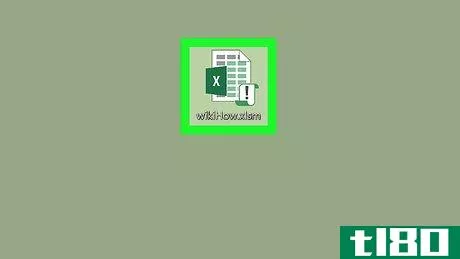
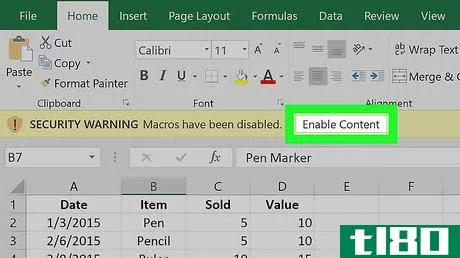
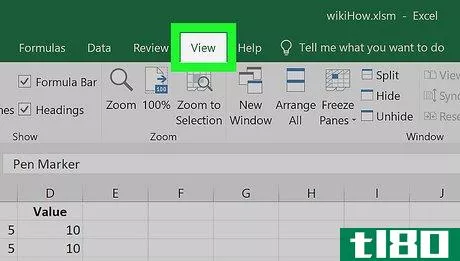
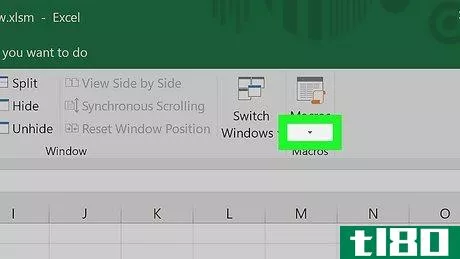
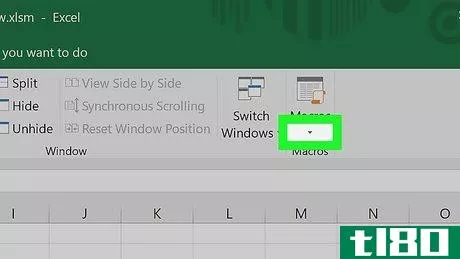
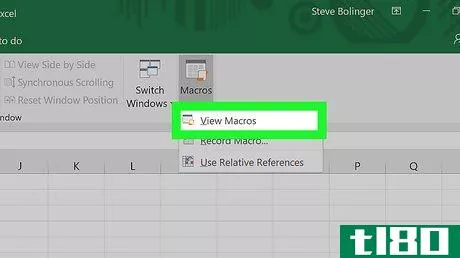
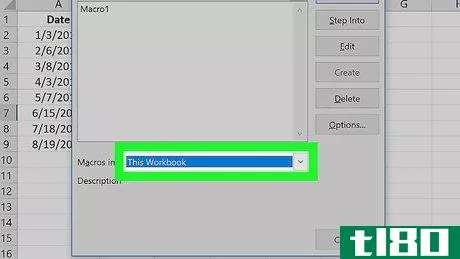
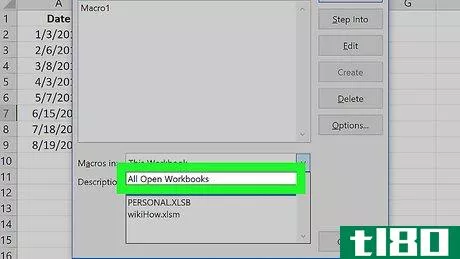
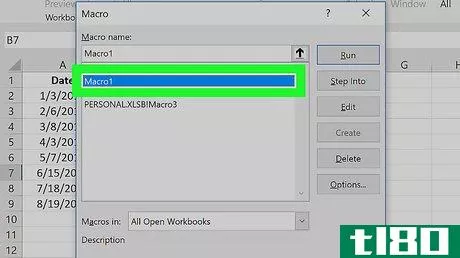
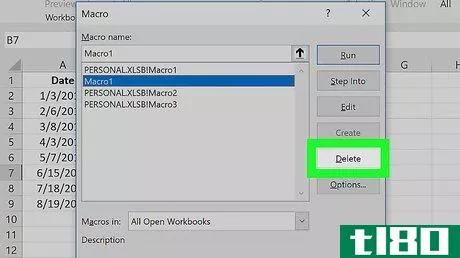

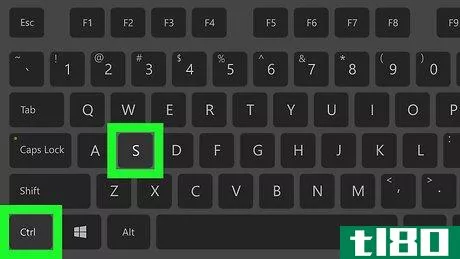
方法2方法2/2:在mac上
- 1打开启用宏的Excel工作表。双击包含要删除的宏的Excel文件。这将在Excel中打开文件。
- 2单击启用内容。它位于Excel窗口顶部的黄色栏中。这将启用嵌入文件中的宏。如果不启用宏,则无法删除宏。
- 3单击工具。它是Mac电脑屏幕顶部的一个菜单项。单击它会提示下拉菜单。
- 4选择宏。此选项位于“工具”下拉菜单的底部。选择它会导致下拉菜单右侧出现弹出菜单。
- 5单击宏…。它在弹出菜单中。这样做会打开“宏”窗口。
- 6单击“Macros in”下拉框。这靠近“宏”窗口的底部。将出现一个下拉菜单。
- 7单击所有打开的工作簿。它在下拉菜单中。
- 8选择宏。单击要删除的宏的名称。
- 9单击-。它在宏列表的下面。
- 10出现提示时,单击Yes(是)。这将删除宏。
- 11保存更改。按⌘ 命令+S执行此操作。这将确保关闭Excel后宏仍被删除。
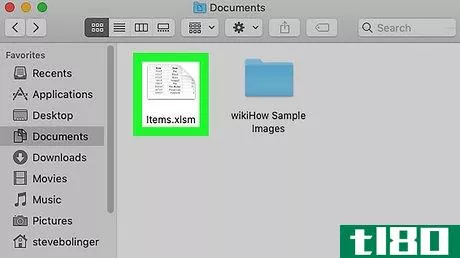
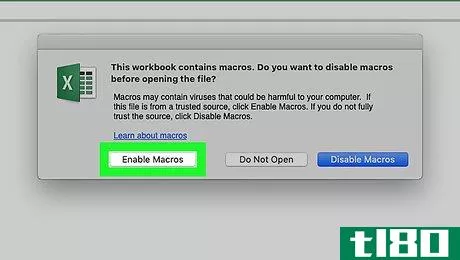
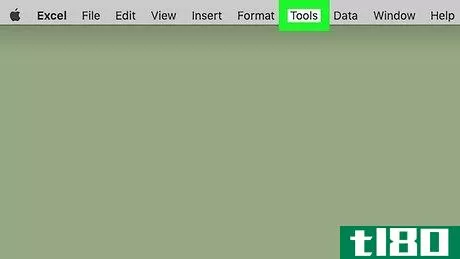
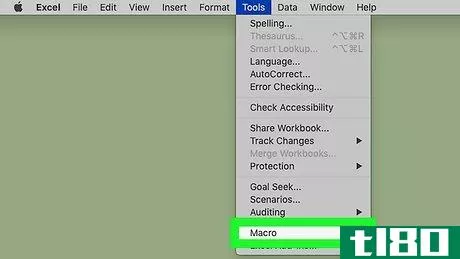
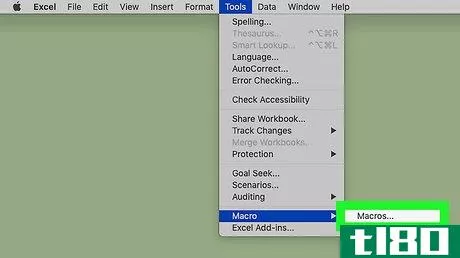
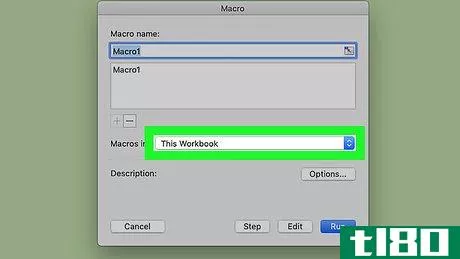
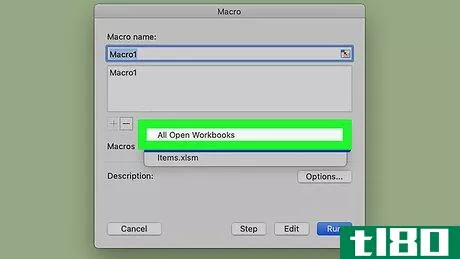
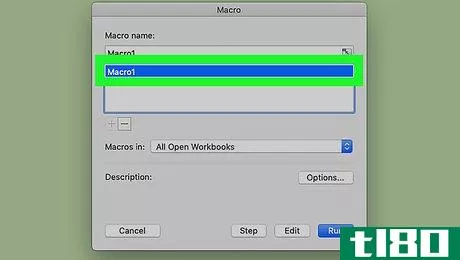
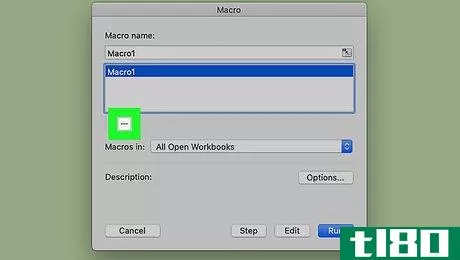
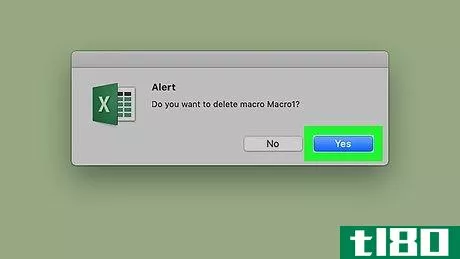
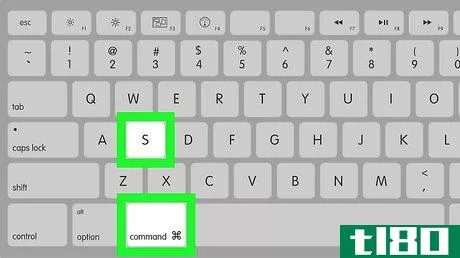
- 在Mac电脑上,您还可以通过单击“宏”从“开发人员”选项卡中打开“宏”窗口。
- 发表于 2022-07-10 23:42
- 阅读 ( 46 )
- 分类:计算机和电子产品
你可能感兴趣的文章
关于在excel中编写vba宏的初学者教程(以及学习的原因)
...给了您更多的功能。您可以确切地告诉Excel要做什么以及如何做。您还可以访问更多的功能和能力。如果您经常使用Excel,那么学习如何创建VBA宏是值得的。 ...
- 发布于 2021-03-24 10:07
- 阅读 ( 271 )
如何在excel中删除图片的背景
...像中以洋红色突出显示的部分是要删除的区域。 相关:如何删除Microsoft PowerPoint中图片的背景 Microsoft Excel通常很好地突出显示您希望从图像中删除的区域,但它并不总是100%准确。在大多数情况下,您需要做一些小的补漆。 要...
- 发布于 2021-03-31 16:01
- 阅读 ( 197 )
如何用宏自动化google工作表
...用googleapps脚本来捕捉你的动作供以后使用。 相关:学习如何使用Excel宏自动化繁琐的任务 什么是宏(macros)? 宏或宏指令是一个特定的操作序列,允许您自动执行一系列步骤以提高生产效率。它们的工作原理是记录你的行为并...
- 发布于 2021-04-03 14:37
- 阅读 ( 204 )